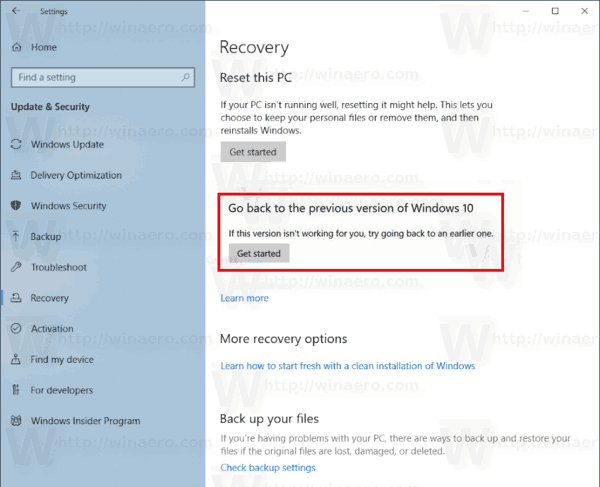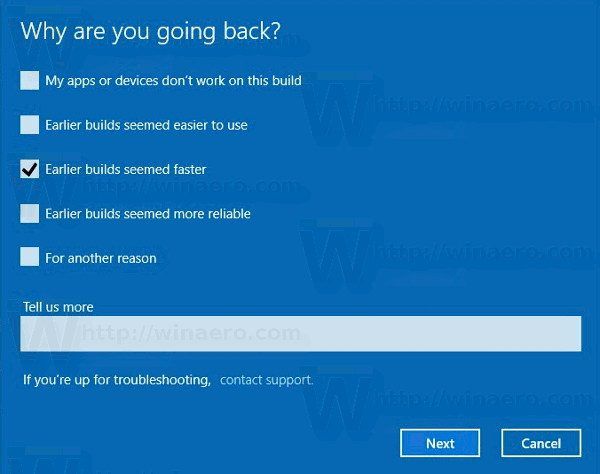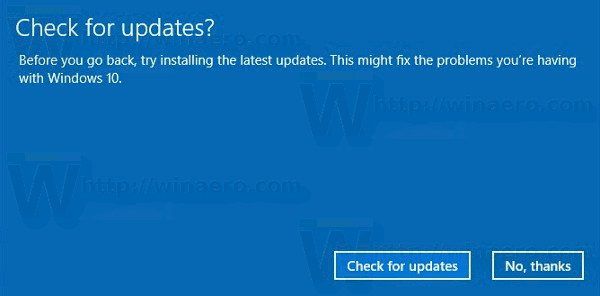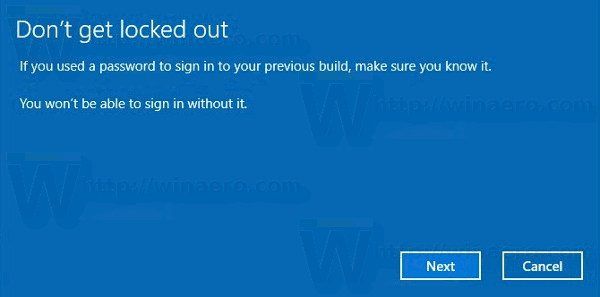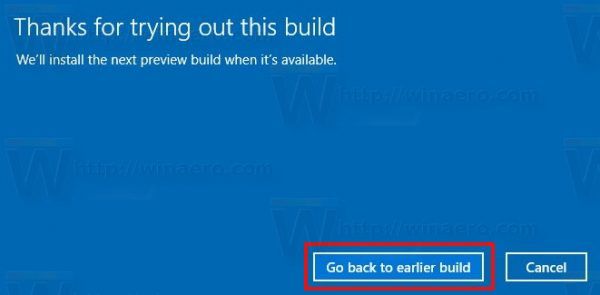Microsoft는 Windows 10 버전 1903 '2019 년 5 월 업데이트'작업을 마쳤습니다. 곧이 회사는 깨끗한 오프라인 설치를 위해 Windows Update 및 미디어 생성 도구 / ISO 이미지를 통해 사용할 수있게 될 것입니다. Windows 10 버전 1903을 설치했지만이 업데이트가 마음에 들지 않는 경우 제거하는 방법은 다음과 같습니다.
광고
앱에이 업데이트와의 호환성 문제가 있거나 하드웨어 드라이버에서 문제가 발생할 수도 있습니다. 또는 당신은 일부를 좋아하지 않을 수 있습니다 이번 대규모 업데이트에서 변경된 사항 . 어쨌든 제거 할 수있는 옵션이 있다는 것을 아는 것이 중요합니다.
Windows 10 2019 년 5 월 업데이트를 설치하지 않은 경우에만 제거 할 수 있습니다. Windows.old 폴더를 삭제했습니다. . 이미 삭제 한 경우 사용 가능한 유일한 옵션은 이전 운영 체제를 새로 설치하는 것입니다!
계속하기 전에 Windows 10 버전 1903에 대한 모든 누적 업데이트를 설치했는지 확인하십시오. 최신 업데이트를 통해 Microsoft는 제거 할 때 직면 할 수있는 잠재적 인 문제를 해결할 수 있습니다.
Windows 10 버전 1903 2019 년 5 월 업데이트를 제거하려면
- 열다 설정 .
- 업데이트 및 보안-복구로 이동합니다.
- 오른쪽에서 이전 버전의 Windows 10으로 돌아 가기 아래의 '시작하기'버튼으로 스크롤합니다.
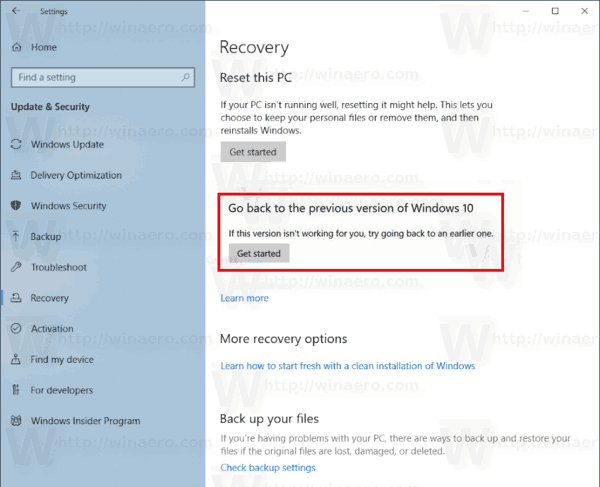
- 몇 초 후 릴리스를 제거하는 이유를 입력하라는 메시지가 표시됩니다. 다음 이유 중 하나를 선택할 수 있습니다.
-내 앱 또는 기기가이 빌드에서 작동하지 않습니다.
-이전 빌드는 사용하기 더 쉬웠습니다.
-이전 빌드가 더 빨라 보였습니다.
-이전 빌드가 더 안정적으로 보였습니다.
-다른 이유로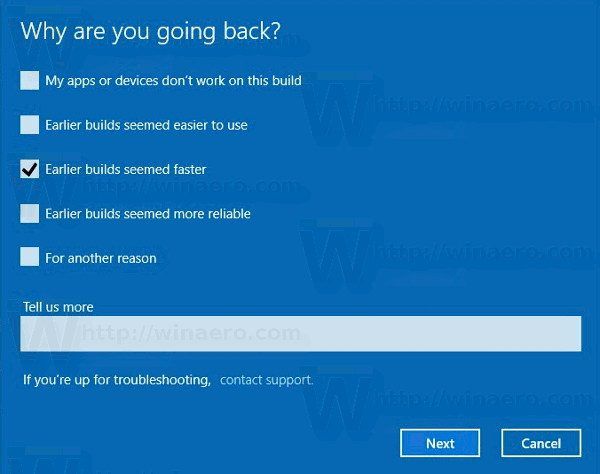
- 다음으로 최신 업데이트를 확인하고 문제를 해결할 수 있는지 확인하라는 메시지가 표시됩니다.
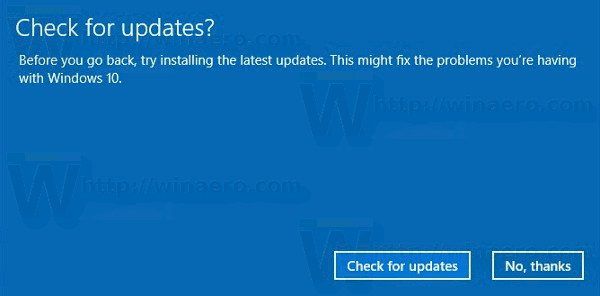
- 그 후 Windows 10은 이전에 설치된 운영 체제의 사용자 계정 암호를 알아야 함을 알려줍니다.
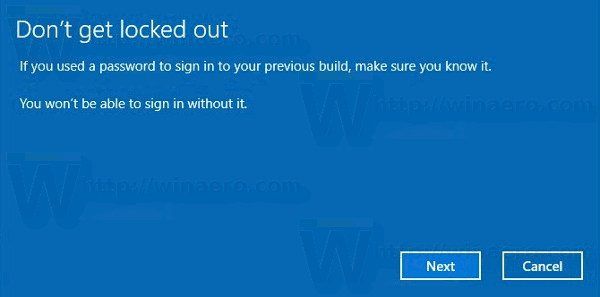
- 마지막 프롬프트는 '이 빌드를 사용해 주셔서 감사합니다'라고 표시됩니다. 거기에서 '이전 빌드로 돌아 가기'라는 버튼을 클릭해야합니다. Windows 10은 Fall Creators Update를 제거하고 이전 Windows 버전으로 돌아갑니다.
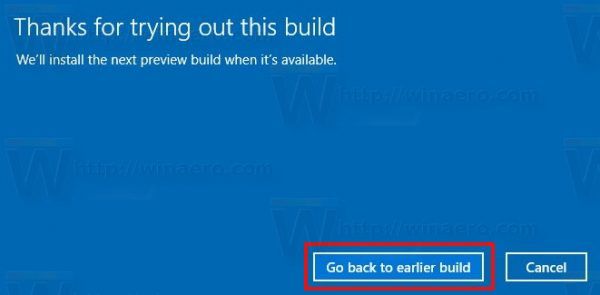
Windows 버전 1903을 유지하기로 결정한 경우 관심을 가질만한 여러 리소스가 있습니다. 다음 문서를 참조하십시오.
- Windows 10 버전 1903의 새로운 기능
- Windows 10 버전 1903 2019 년 5 월 업데이트 설치 지연
- Windows 10에서 예약 된 저장소 크기 줄이기
- New Light Windows 10 Wallpaper 다운로드
- Windows 10에서 새 밝은 테마 활성화
Windows 10 버전 1903이 작업에 적합하고 이전 운영 체제로 롤백하지 않으려는 경우 디스크 드라이브를 안전하게 정리하고 시스템 드라이브의 중복 파일을 제거하여 시스템 드라이브에서 최대 40GB까지 백업 할 수 있습니다. 이전 Windows 버전. 정리를 수행하면 롤백 절차가 불가능합니다.